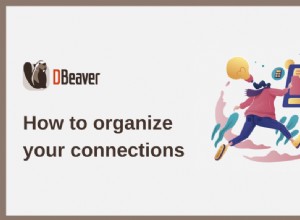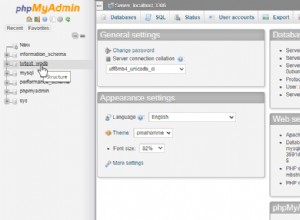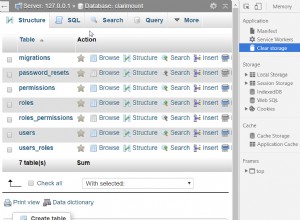Използването на PhpMyAdmin за експортиране на база данни или таблица е чудесен начин да направите резервно копие, което можете да запазите локално, или може да ви помогне с бързото прехвърляне на тази информация към друг сървър. Няколко прости стъпки могат да бъдат мощен инструмент, който да помогне на вас и вашия бизнес. Ще разгледаме експортирането на всички бази данни наведнъж, една база данни и експортирането на една таблица. Това ръководство предполага, че вече сте влезли в PhpMyAdmin.
Експортиране на бази данни
Първо можем да преминем към експортиране на всички бази данни наведнъж. От главната страница на PhpMyAdmin щракнете върху раздела Експортиране.
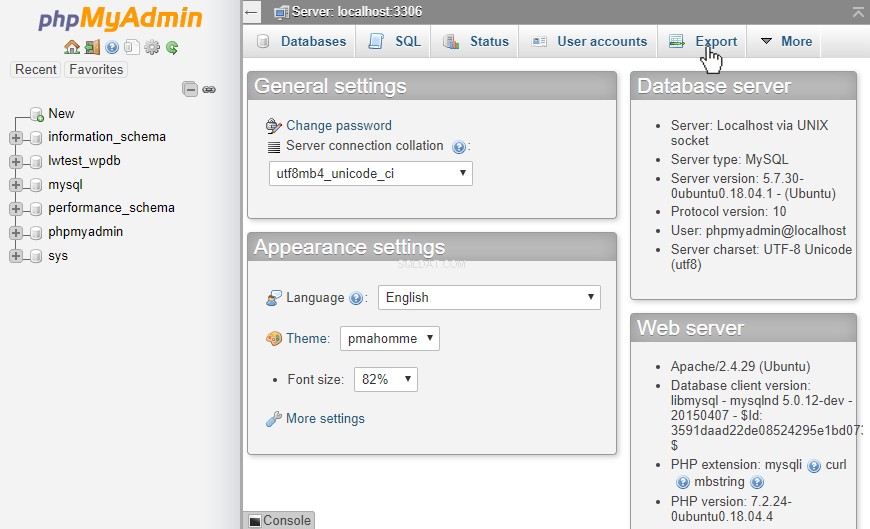
Този раздел казва „Експортиране на бази данни от текущия сървър “, така че това ще включва ВСИЧКИ бази данни, до които потребителят, в който сме влезли, има достъп. Това би било полезно, ако бързо се нуждаем от архивиране на всички бази данни или ако всички бази данни трябва да бъдат прехвърлени на друг сървър.
Под Персонализирани опции можем да изберем да експортираме само конкретна база данни. Въпреки това, работата с по-големите sql файлове може да бъде по-тромава от работата с файл за една база данни. Така че, за да изберете само една база данни, щракнете върху името на базата данни от лявата навигация, след което отидете на Експортиране раздел на тази страница.
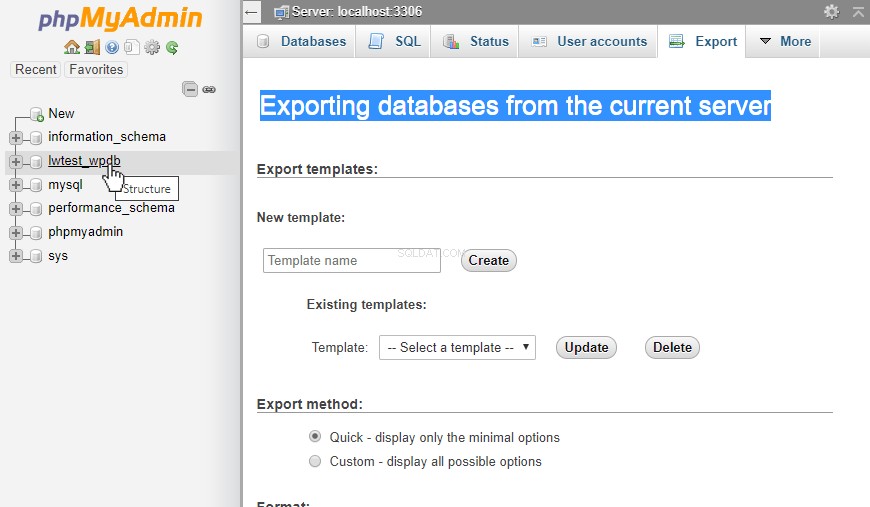
Този раздел показва, че ще експортира таблици от единната база данни, което е малко по-лесно за управление, за да поддържа нещата прави. След това, за да експортирате бързо една таблица, от лявата навигация щракнете върху името на таблицата и след това отидете на Експортиране раздел на тази страница.

Тази страница показва, че експортира редове само от тази една таблица. Под Персонализирани опции, можем също да изберем да експортира само определен диапазон от редове.
Експортиране на единична база данни
Нека да преминем през процеса на действително експортиране на една база данни, така че нека щракнем отново върху името на базата данни и да се върнем в раздела Експортиране там.
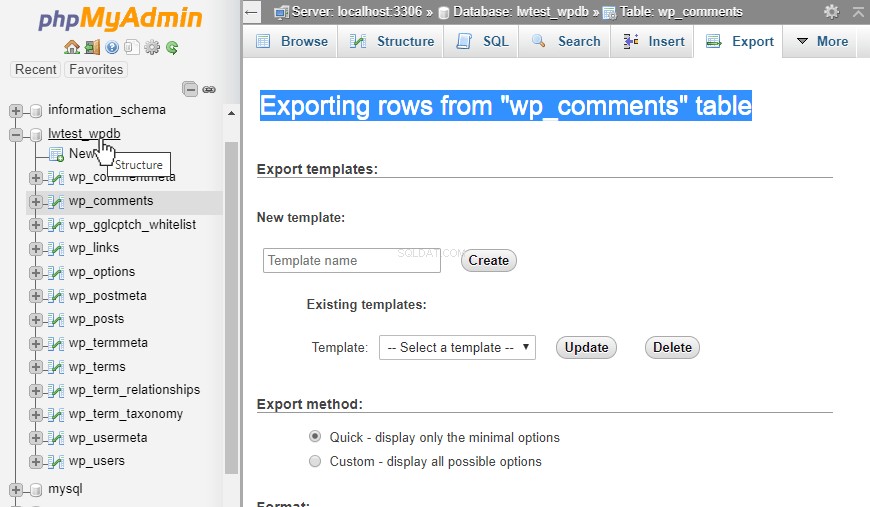
Когато стартира експортирането, първо ни пита за шаблон. Ако искаме да конфигурираме персонализирани настройки, можем да посочим
- Таблиците, които искаме
- Името, което ще има експортираният файл
- Наборът от знаци
- Ако таблиците трябва да са отделни файлове
- Ако файлът трябва да бъде архивиран
- Други персонализирани настройки
Тези настройки помагат да персонализирате експортираните данни по начин, който най-добре отговаря на нашите нужди. Ако това се прави редовно, можем да запазим тези настройки като шаблон и просто да изберем тази опция следващия път, така че да не се налага да преминаваме отново през целия списък с персонализации.
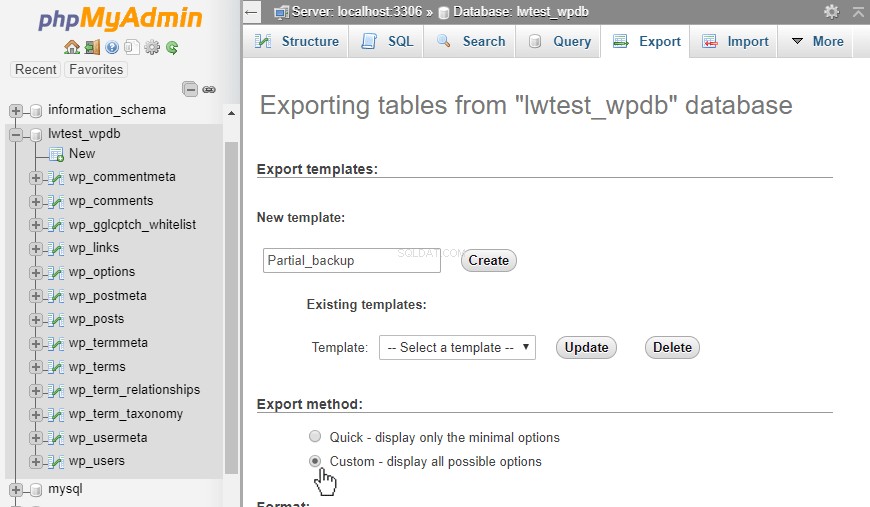
Форматиране на експортирането
Опцията Формат също може да бъде полезна в зависимост от това къде ще бъдат импортирани данните. Ако преминавате от сървър на сървър или за архивиране, SQL форматът ще бъде общата препоръка. Други налични настройки включват:
- XML
- CSV
- XML
- JSON
- LaTex
- YAML
- Документ на Word
- Други формати
Едно от тях може да е по-добър вариант, ако данните трябва да бъдат импортирани в приложение на трета страна или дори за отчитане или счетоводни цели.
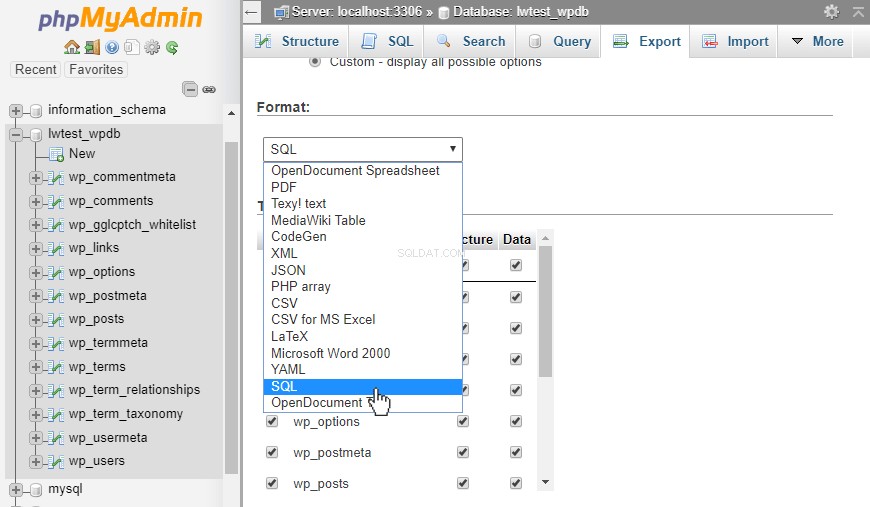
Експортиране на конкретни таблици
Ако таблиците имат статични данни, които не се променят, или ако другите таблици са твърде големи, може да не си струва времето да се опитвате да ги експортирате, освен ако не е абсолютно необходимо. Изборът и експортирането само на конкретните таблици, от които се нуждаем, ще помогне за намаляване на времевата рамка и натоварването на сървъра, необходими за изпълнение на нашите задачи.
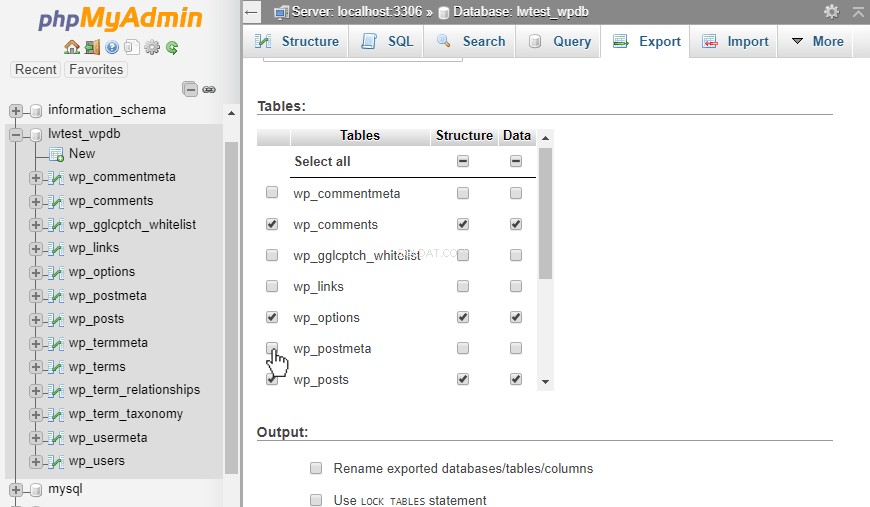
Бърз експорт
Ако не искаме да се занимаваме с персонализациите, просто преминете към Бързо експортиране методът ще генерира всички записи във всяка таблица в базата данни. След това просто щракваме върху Go и файлът ще бъде генериран и след това ще започне изтеглянето.
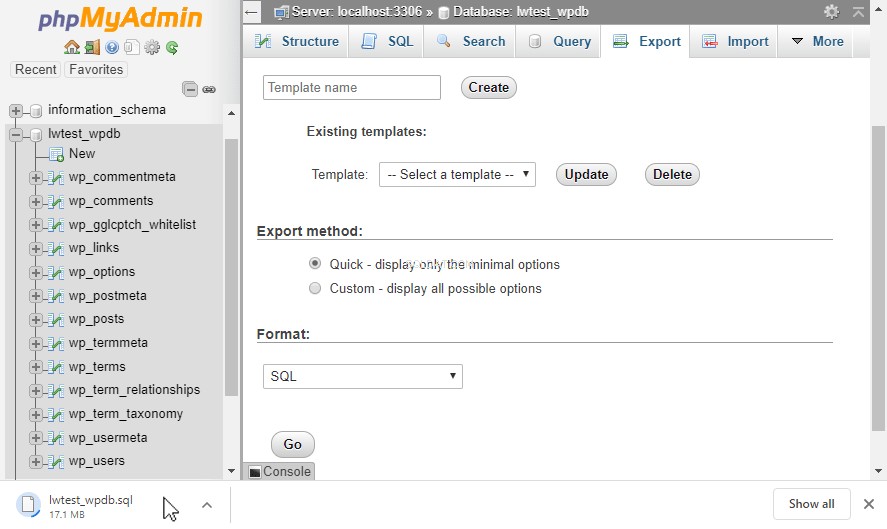
В зависимост от това колко голяма е базата данни и какво всичко се експортира, процесът на експортиране може да отнеме от няколко секунди до няколко минути. След като файлът бъде изтеглен, можем да го съхраняваме, прехвърляме или правим каквото трябва с данните от сървъра!
Заключение
Експортирането на бази данни и таблици чрез PhpMyAdmin може да помогне при правене на резервни копия, прехвърляне на данни към друг сървър, изготвяне на отчети или дори при създаване на файл, който може да бъде импортиран в друго приложение. Шаблоните за експортиране могат да помогнат за по-лесно възпроизвеждане на конкретен набор от персонализации, ако този формат се наложи отново в бъдеще.
Обадете ни се на 800.580.4985 или отворете чат или билет с нас, за да говорите с някой от нашите компетентни решения или опитни хостинг съветници, за да научите как можете да се възползвате от тези техники днес!